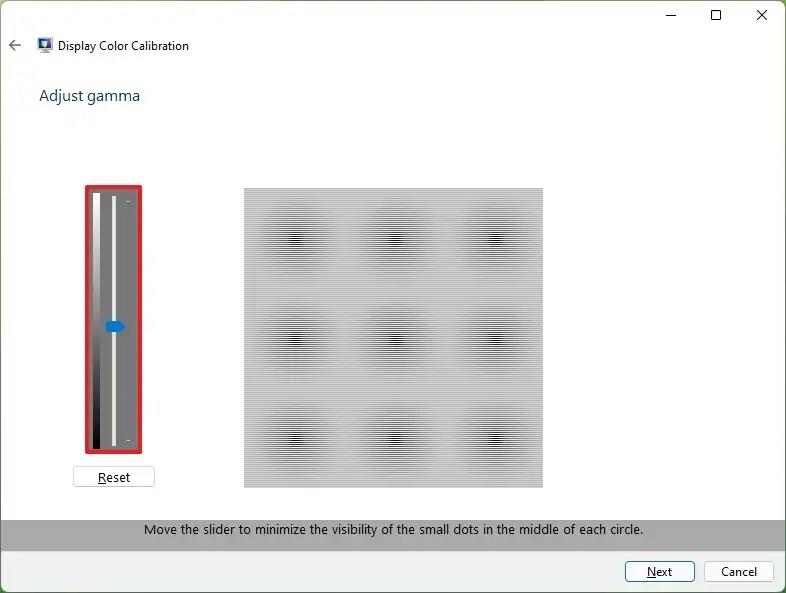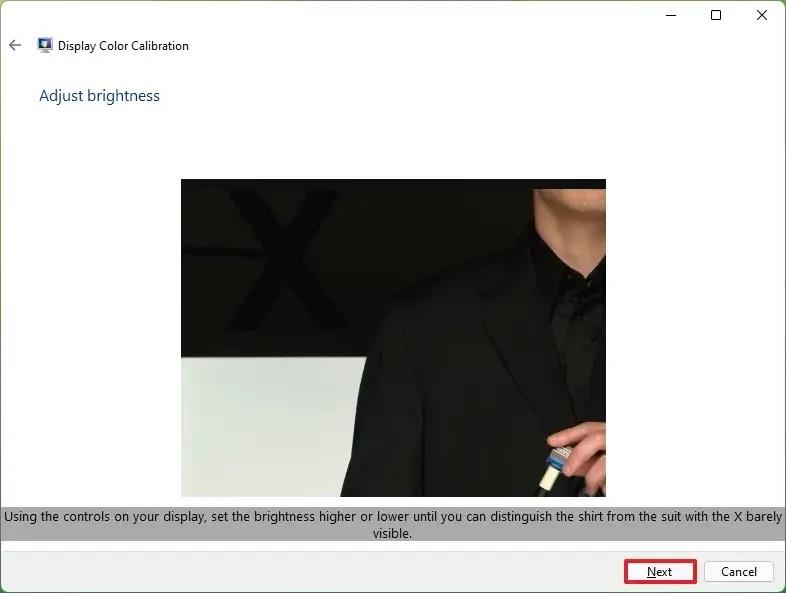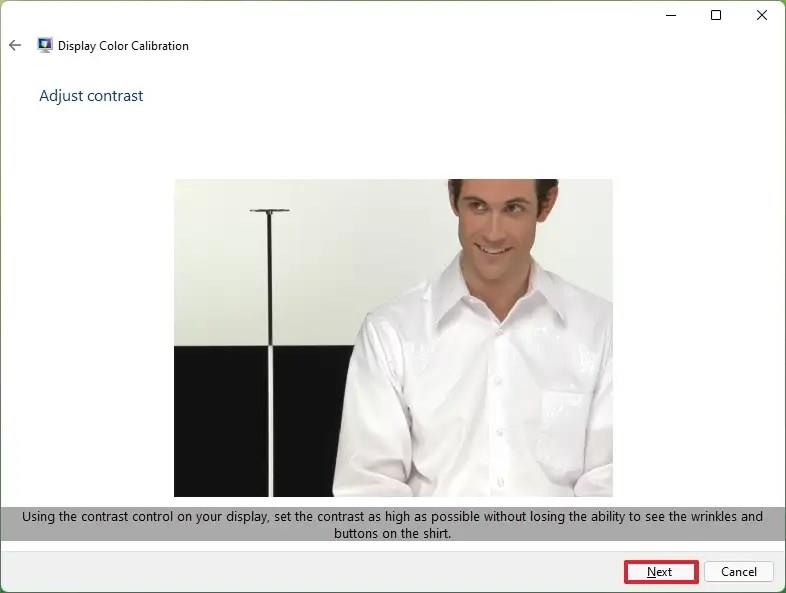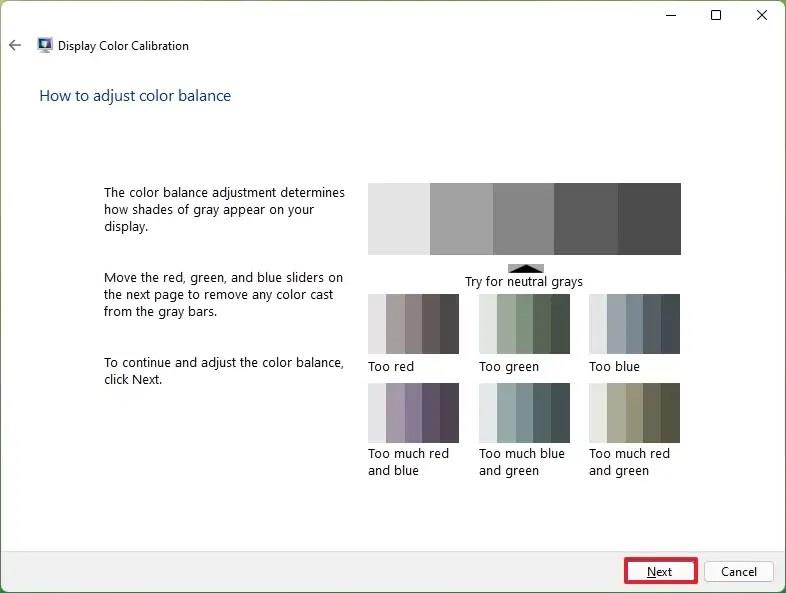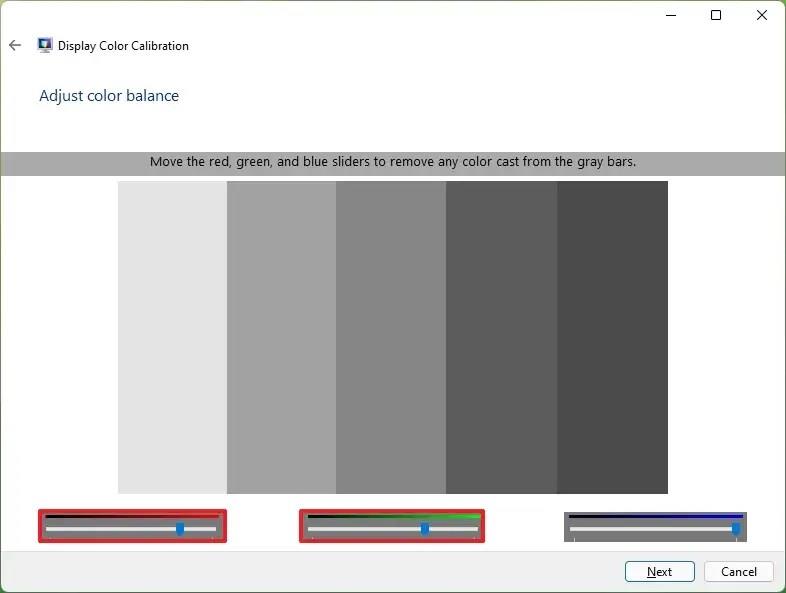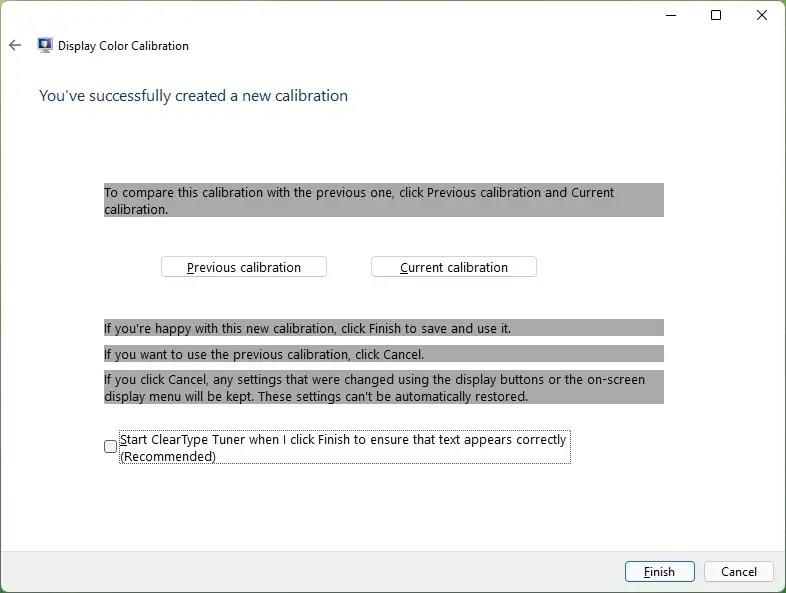Nếu bạn có máy tính xách tay mới của HP, Asus, Acer, Dell hoặc một thương hiệu khác hoặc máy tính để bàn có màn hình ngoài hiển thị màu hơi vàng cực kỳ ấm, thì vấn đề có thể là do màn hình chưa được hiệu chỉnh đúng cách.
Trong trường hợp sử dụng màn hình ngoài, bạn luôn có thể sử dụng các điều khiển tích hợp để điều chỉnh màu đỏ, xanh lá cây và xanh lam cho đến khi bạn đạt được mức màu lạnh hơn, nhưng máy tính xách tay thường không có điều khiển màn hình. Tuy nhiên, bạn có thể sử dụng công cụ hiệu chỉnh của Windows 11 để giảm số lượng màu đỏ và xanh lá cây để khắc phục màu nóng trên màn hình.
Trong hướng dẫn này , bạn sẽ tìm hiểu các bước để giải quyết vấn đề về màu sắc nóng đáng kể trên màn hình máy tính Windows 11 của bạn.
Hiệu chỉnh màn hình để sửa màu nóng trên Windows 11
Công cụ Hiệu chỉnh Màu hiển thị đã có từ lâu và đây là một công cụ được hướng dẫn đơn giản cho phép điều chỉnh cài đặt gamma, độ sáng, độ tương phản và màu cơ bản (đỏ, xanh lá cây và xanh lam) để cải thiện trải nghiệm xem.
Trước khi sử dụng công cụ hiệu chuẩn, hãy đi tới Cài đặt > Hệ thống > Hiển thị và đảm bảo rằng tính năng Đèn ngủ bị tắt vì đây có thể là lý do khiến màn hình có màu ấm.
Để khắc phục màu quá nóng trên màn hình máy tính xách tay hoặc màn hình ngoài của bạn, hãy sử dụng các bước sau:
-
Mở Start trên Windows 11.
-
Tìm kiếm Hiệu chỉnh Màu hiển thị và nhấp vào kết quả trên cùng để mở ứng dụng.
-
Nhấp vào nút Tiếp theo .
-
Nhấp vào nút Tiếp theo một lần nữa.
-
Sử dụng thanh trượt để thay đổi cài đặt gamma cho đến khi hầu như không nhìn thấy các chấm.
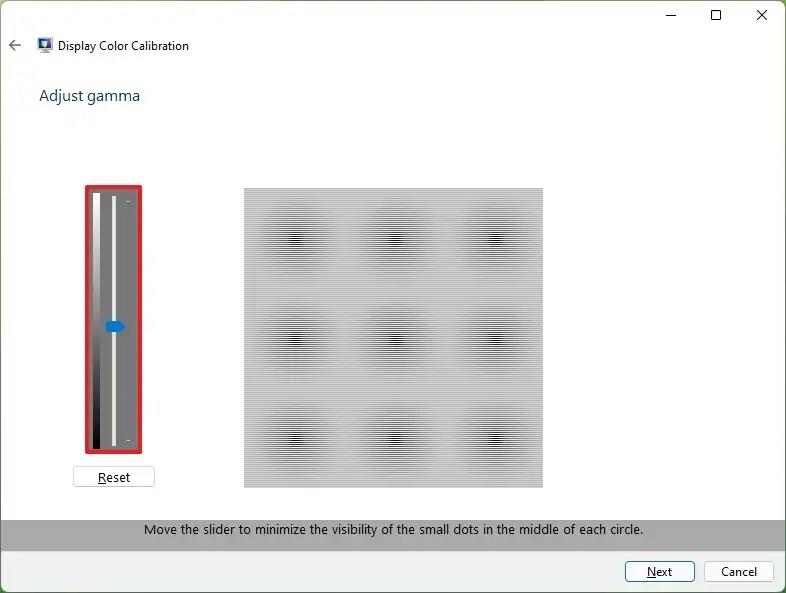
-
Nhấp vào nút Tiếp theo .
-
Nhấp vào nút Tiếp theo một lần nữa.
-
Nhấp vào nút Tiếp theo một lần nữa.
-
Sử dụng các điều khiển màn hình để tăng hoặc giảm độ sáng cho đến khi phân biệt được các yếu tố của ảnh.
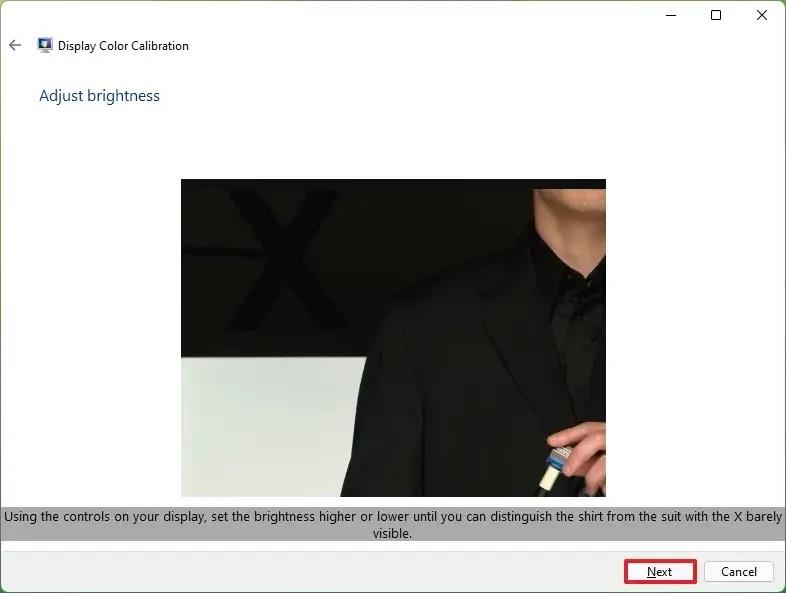
-
Nhấp vào nút Tiếp theo .
-
Nhấp vào nút Tiếp theo một lần nữa.
-
Nhấp vào nút Tiếp theo một lần nữa.
-
Sử dụng các điều khiển màn hình để tăng hoặc giảm độ tương phản mà không làm mất các nếp nhăn trong ảnh (nếu có).
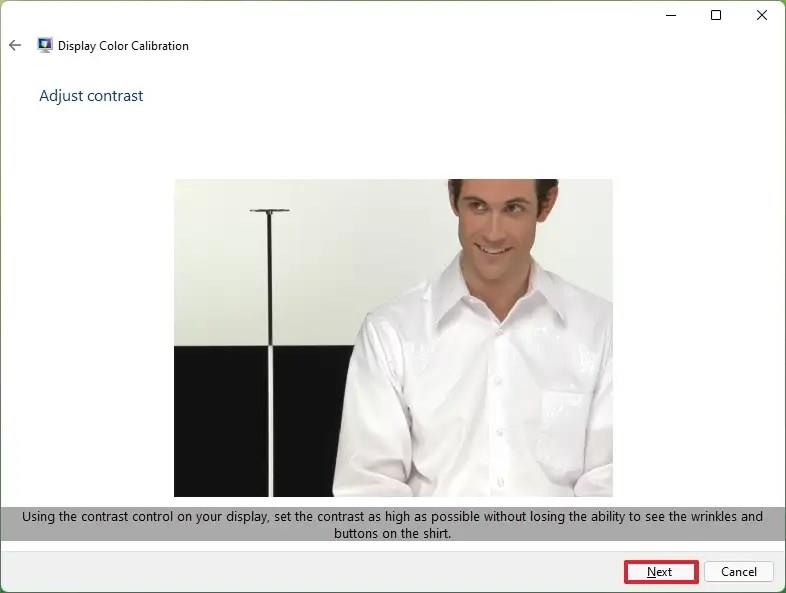
-
Nhấp vào nút Tiếp theo .
-
Nhấp vào nút Tiếp theo một lần nữa.
-
Nhấp vào nút Tiếp theo một lần nữa.
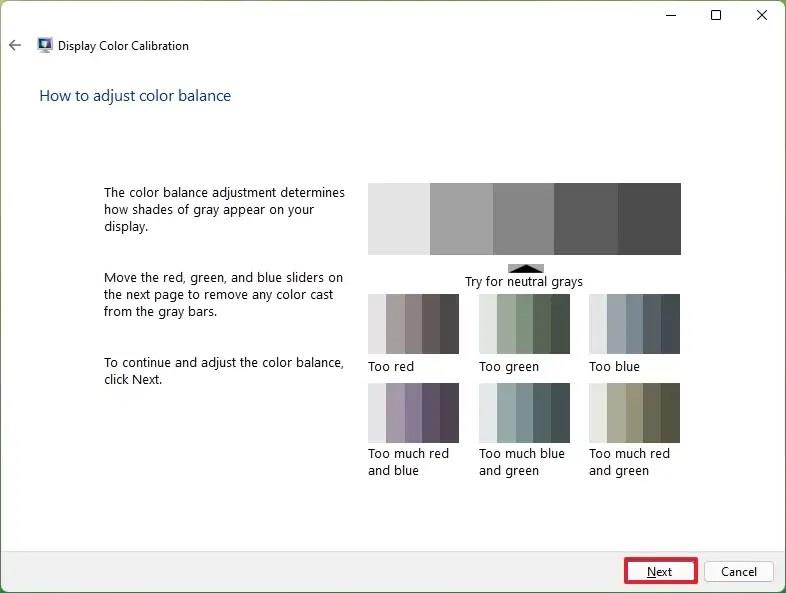
-
Sử dụng các thanh trượt cho màu đỏ, xanh lục và xanh lam để sửa màu ấm bằng cách điều chỉnh cho đến khi bạn có được bảng màu lạnh hơn.
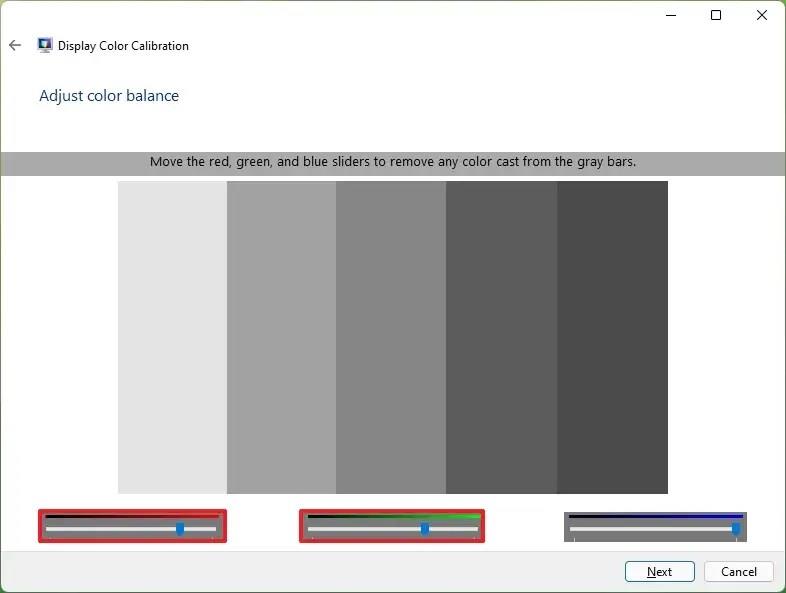
Mẹo nhanh: Nếu bạn đang cố gắng khắc phục màu hơi vàng ấm trên màn hình máy tính xách tay, hãy thử giảm màu đỏ và xanh lục xuống từng mức một cho đến khi bạn tìm thấy sự cân bằng phù hợp.
-
Nhấp vào nút Tiếp theo .
-
Xóa tùy chọn Start ClearType Tuner nếu bạn cũng muốn hiệu chỉnh cách hiển thị văn bản trên màn hình.
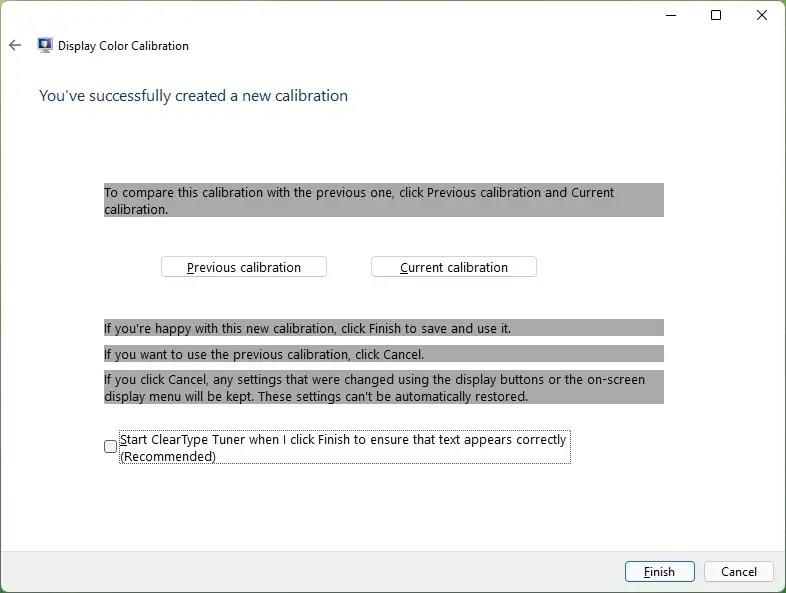
-
Nhấp vào nút Kết thúc .
Sau khi bạn hoàn thành các bước, màn hình sẽ hiển thị màu lạnh hơn thay vì màu nóng. Nếu hiệu chỉnh màn hình không khắc phục được sự cố, bạn nên kiểm tra trang web hỗ trợ của nhà sản xuất để biết các cách khác để hiệu chỉnh màn hình. Nếu bạn tiếp tục gặp sự cố tương tự, hãy liên hệ với bộ phận hỗ trợ kỹ thuật vì đó có thể là sự cố với màn hình hoặc màn hình máy tính xách tay.
Hướng dẫn này tập trung vào Windows 11, nhưng hướng dẫn cũng sẽ hoạt động trên Windows 10 .